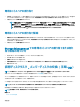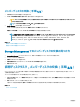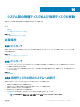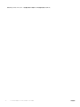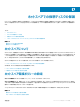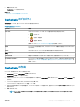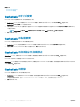Users Guide
専用ホットスペアの割り当て
1 コネクタ(チャネルまたはポート)表から専用ホットスペアとして使用するディスクを選択します一部のコントローラでは、複数のコントローラを選択す
ることができます。専用ホットスペアとして選択したディスクは、現在専用ホットスペアとして設定されているディスク 表に表示されます。
2 準備が完了したら、変更の適用 をクリックします。
メモ: PERC H310 アダプタ、PERC H310 ミニモノリシック、PERC H310 ミニブレード、PERC H700、PERC H710 アダプタ、PERC
H710
ミニブレード、PERC H710 ミニモノリシック、PERC H710P アダプタ、PERC H710P ミニブレード、PERC H710P ミニモノリシ
ック、PERC H800、および PERC H810 アダプタコントローラでは、選択した物理ドライブのいずれかが スピンダウン 状態である場
合、スピンダウンされた状態の
ID とドライブにおけるタスク実行の遅延を示すメッセージが表示されます。
専用ホットスペアの割り当て解除
1 専用ホットスペアとして現在設定されているディスク 表内のディスクをクリックし、割り当てを解除します。 コントローラによっては、複数のディスクを
選択できる場合もあります。ディスクをクリックすると、現在専用ホットスペアとして設定されているディスク 表からディスクが削除され、コネクタ(チャ
ネルまたはポート
)表に戻されます。
2 準備が完了したら、変更の適用 をクリックします。
Storage Management での専用ホットスペアの割り当てまたは割り
当て解除の見つけ方
1 ストレージ ツリーオブジェクトを展開して、コントローラオブジェクトを表示します。
2 コントローラ オブジェクトを展開します。
3 仮想ディスク オブジェクトを選択します。
4 使用可能なタスク ドロップダウンメニューから 専用ホットスペアの割り当て または 専用ホットスペアの割り当て解除 を選択します。
5 実行 をクリックします。
仮想ディスクタスク - メンバーディスクの交換(手順 1/2)
メモ
: この機能はファームウェアバージョン 6.1 以降がインストールされた SAS および SATA コントローラでのみサポートされています。
お使いのコントローラがこの機能をサポートするかどうかを確認するには、「対応機能」を参照してください。
メンバーの交換設定オプションを使用することによって、仮想ディスクのメンバーである物理ディスクから、別の物理ディスクにデータをコピーすることができま
す。異なるアレイグループから複数のデータコピーを開始できます。
ソース物理ディスクは、仮想ディスクの一部であり、オンライン状態である必要があります。また、仮想ディスクが完全劣化していないようにしてください。
メモ
: また、メンバーディスクの交換 タスクを使用するには、復帰可能なホットスペア オプションを有効化する必要もあります。
宛先物理ディスクは準備完了状態であり、書き込みが可能で、適切なサイズとタイプであるようにしてください。
メモ
: 宛先物理ディスクは、使用可能ホットスペアも利用できます。
関連リンク
メンバーディスクの交換
仮想ディスク
161